كيفية تخطيه النص في كلمة
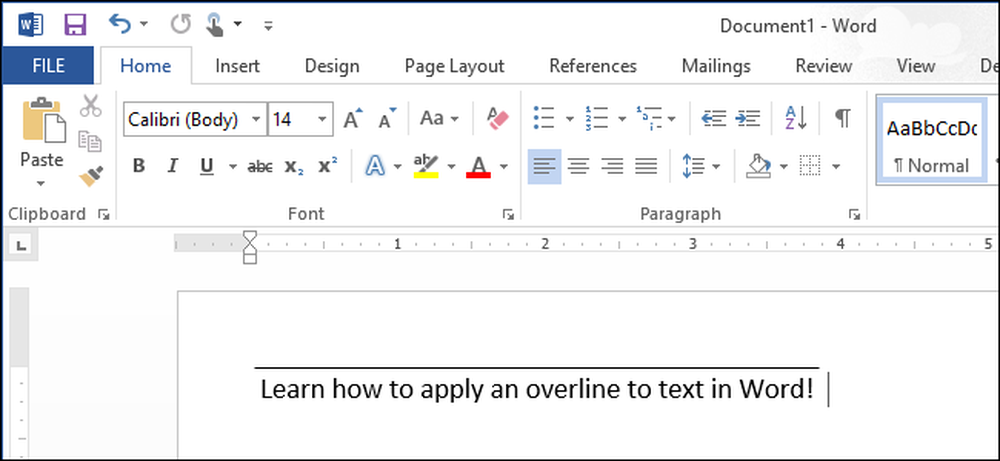
تسطير هو مهمة شائعة في Word ، وسهولة القيام به ، ولكن ماذا لو كنت في حاجة إلى المبالغة (وتسمى أيضا overcore أو overbar) ، بعض النص؟ يُعد التداخل أمرًا شائعًا في الحقول العلمية ، لكن هناك أسبابًا متعددة لتراكب النص. ومع ذلك ، Word لا يجعل الأمر سهلاً.
يمكنك تطبيق overlining على النص الخاص بك في Word باستخدام رمز الحقل أو محرر المعادلة ، أو يمكنك إضافة حد فقرة أعلى النص.
باستخدام رمز الحقل
أولاً ، سنوضح لك كيفية استخدام رمز حقل لتطبيق التراكب على النص. فتح مستند موجود أو جديد في Word ووضع المؤشر حيث تريد وضع النص مع overlining. اضغط على "Ctrl + F9" لإدراج أقواس رمز الحقل ، والتي يتم تمييزها باللون الرمادي. يتم وضع المؤشر تلقائيًا بين القوسين.
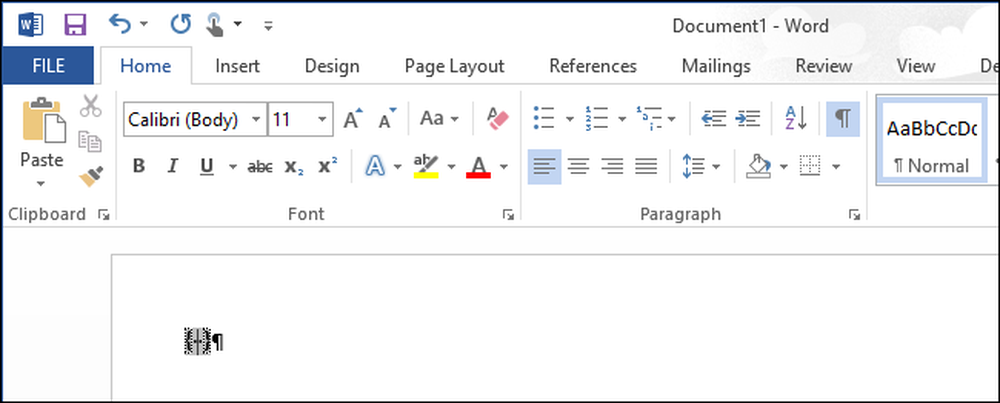
أدخل النص التالي بين القوسين.
EQ \ x \ to ()
ملاحظة: توجد مسافة بين "EQ" و "\ x" وبين "\ x" و "\ t ()". "EQ" هو رمز الحقل المستخدم لإنشاء معادلة و "\ x" و "\" هي مفاتيح تستخدم لتنسيق المعادلة أو النص. هناك رموز تبديل أخرى يمكنك استخدامها في رمز حقل EQ ، بما في ذلك تلك التي تطبق حدود أسفل ، يمين ، يسار ، وحد مربع إلى المعادلة أو النص.
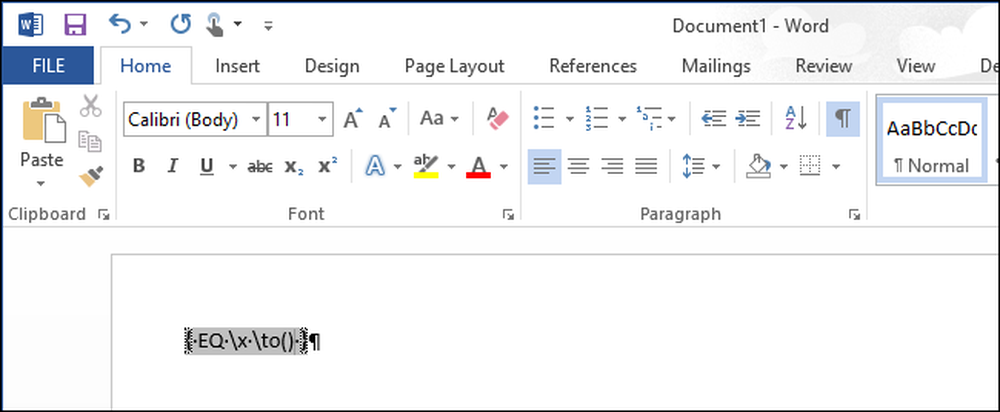
ضع المؤشر بين الأقواس وأدخل النص الذي تريد أن تخطّط فوقه.
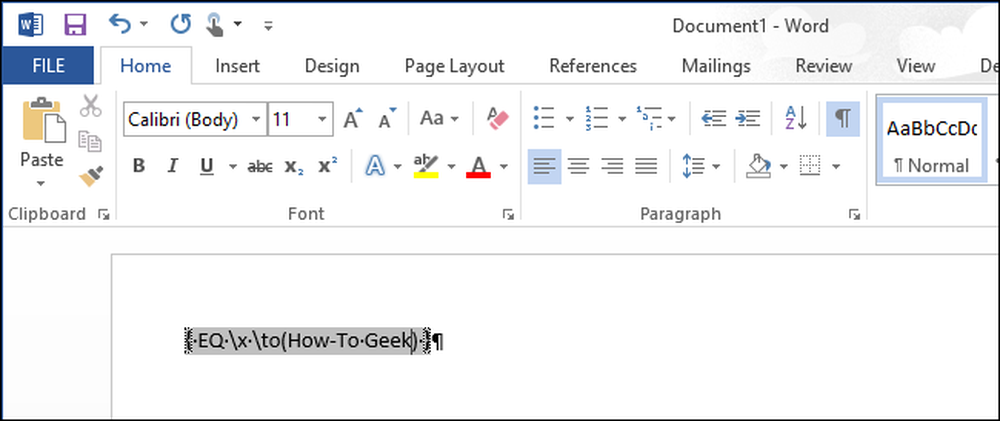
لعرض هذا كنص بدلاً من رمز حقل ، انقر بزر الماوس الأيمن في أي مكان في رمز الحقل وحدد "Toggle Field Codes" من القائمة المنبثقة.

يتم عرض النص الذي أدخلته في رمز الحقل مع خط فوقه. عند عرض رمز الحقل كنص عادي ، يمكنك تمييزه وتطبيق تنسيق مختلف عليه ، مثل الخط والحجم واللون الغامق واللون وغير ذلك.
ملاحظة: لعرض رمز الحقل مرة أخرى ، ما عليك سوى النقر بزر الماوس الأيمن في النص وتحديد "تبديل رموز الحقول" مرة أخرى. عندما تضع المؤشر في نص تم إنشاؤه من استخدام رمز حقل ، يتم تمييز النص باللون الرمادي ، تمامًا مثل رمز الحقل.
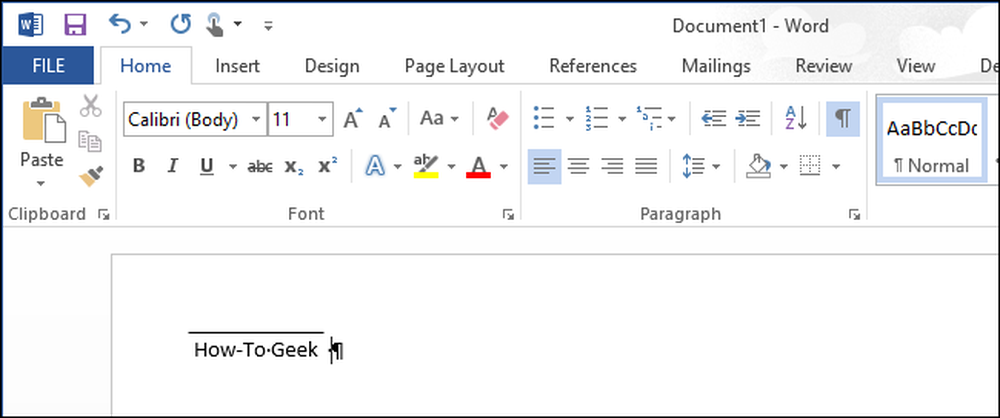
إذا كنت تريد تمديد الخط إلى ما بعد نهاية النص ، فقم بإضافة مسافات عند إدخال النص في رمز الحقل. يفيد ذلك في إنشاء خطوط بأسماء تحتها لتوقيع المستندات الرسمية.
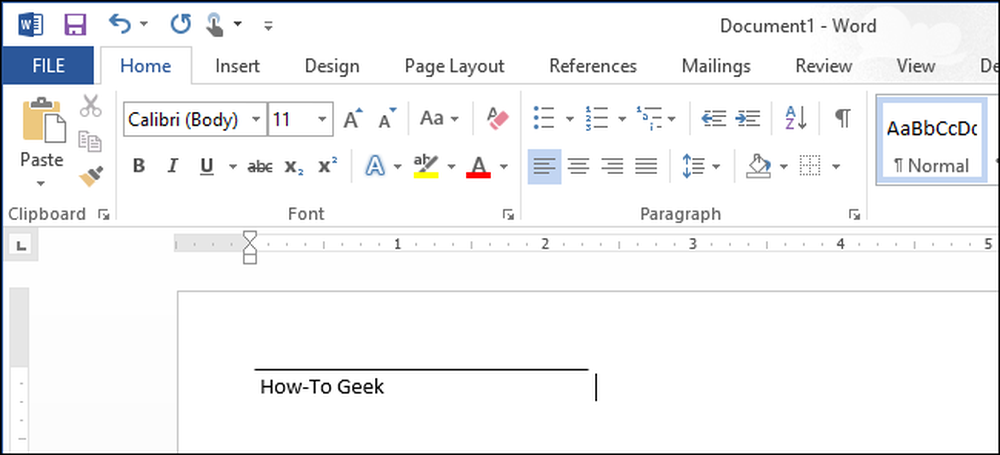
تعمل رموز الحقول في جميع إصدارات Word ، لكل من Windows و Mac.
باستخدام محرر المعادلات
يمكنك أيضًا تطبيق overlining على النص باستخدام محرر المعادلة. للقيام بذلك ، انقر فوق علامة التبويب "إدراج" في مستند Word الخاص بك.
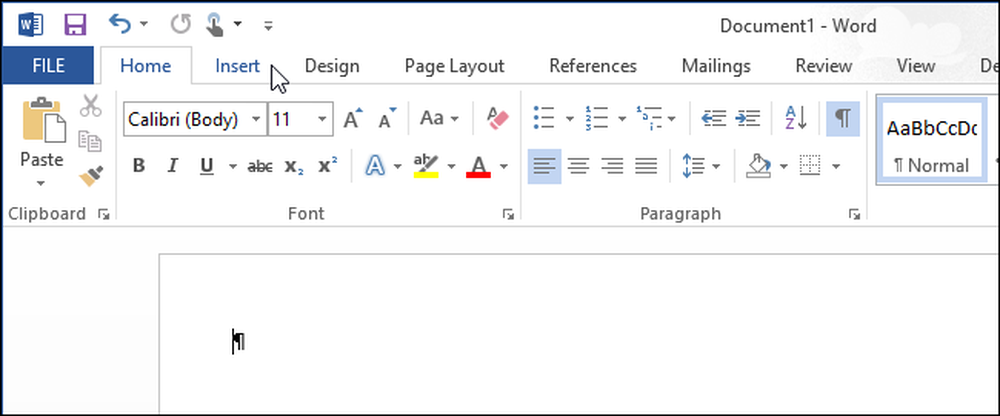
في قسم "الرموز" في علامة التبويب "إدراج" ، انقر فوق "معادلة".

تظهر علامة التبويب "تصميم" ضمن "أدوات المعادلة". في قسم "الهياكل" ، انقر فوق "اللكنة" للوصول إلى العديد من اللهجات التي يمكنك تطبيقها على الجزء العلوي من النص في المعادلة. هناك نوعان مختلفان من اللهجات يمكنك استخدامها. حدد "شريط" تحت "اللكنات" في القائمة المنسدلة ...
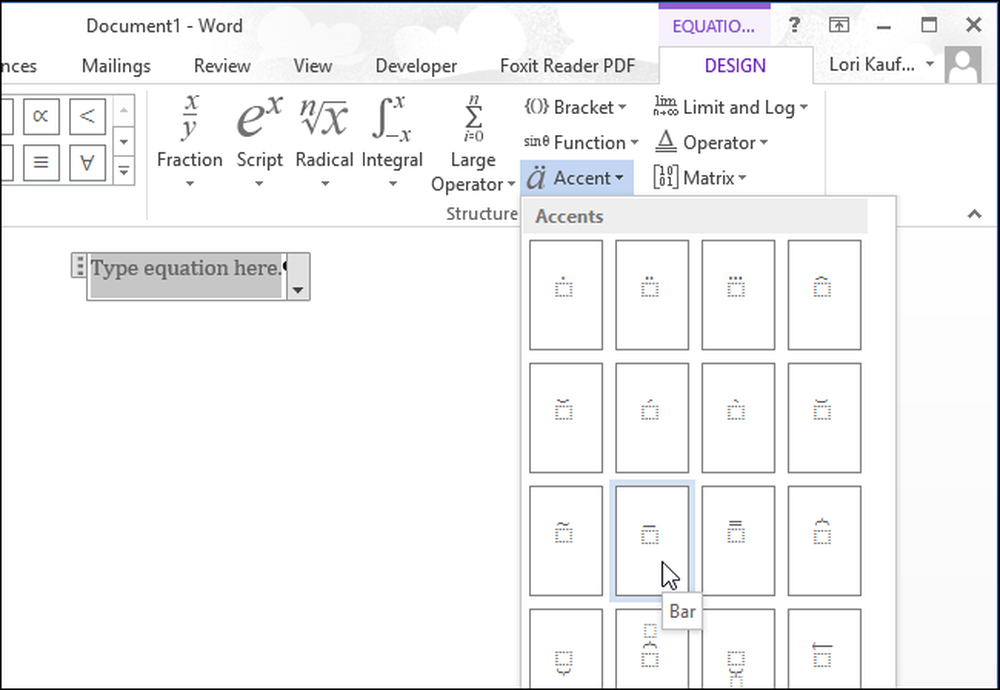
... أو اختر "Overbar" تحت "Overbars and Underbars". ينتج "Overbar" خطًا أطول بقليل من النص من "شريط".

يتم عرض التوكيد المحدد عبر المربع المنقط الصغير في كائن المعادلة.
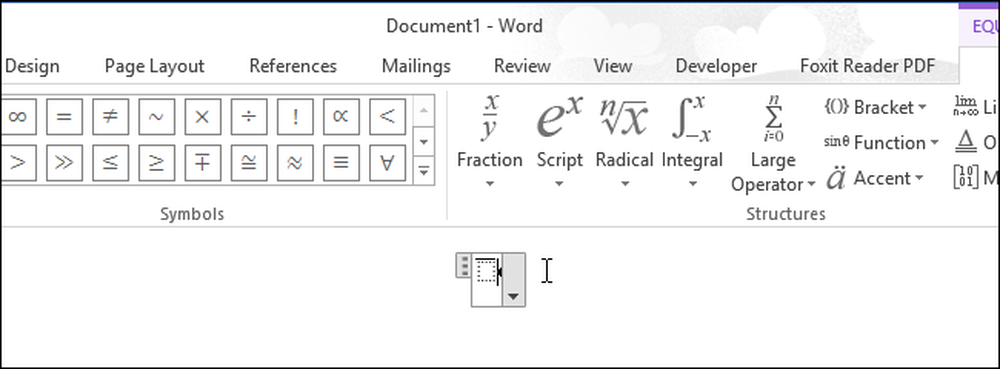
لإدخال النص ، انقر فوق المربع المنقط لتحديده.
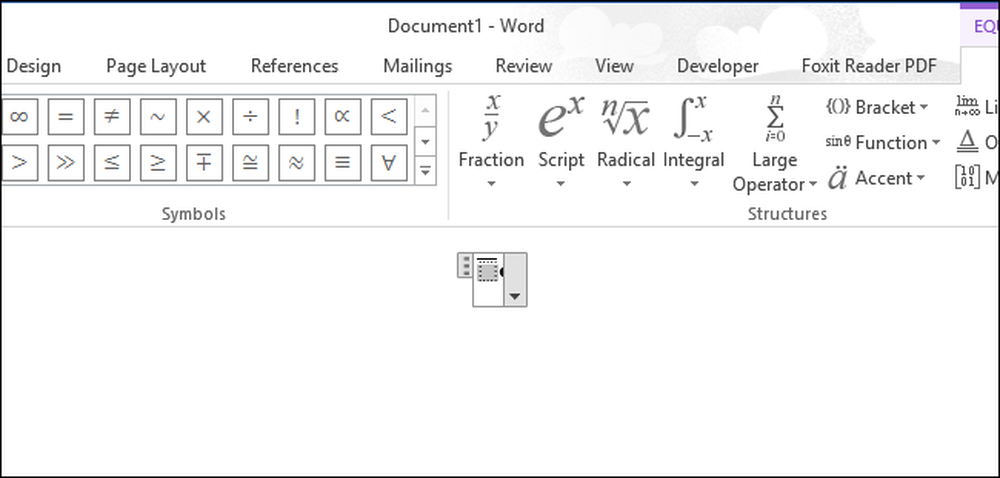
اكتب النص الخاص بك في المربع المنقط. يمتد الخط ليغطي النص أثناء الكتابة.

انقر خارج كائن المعادلة لعرض "المعادلة" المكتملة أو النص المبسط.

لاحظ أنه عند إدخال كلمة أو جملة موصولة إلى معادلة في محرر المعادلات ، مثل "How-To Geek" ، توجد مسافات قبل وبعد الشرطة. هذا لأنه معادلة و Word يعالج الشرطة كعلامة ناقص بين اثنين من المعاملات. إذا كنت تفضل عدم وجود هذه المسافات (أو إذا لم يكن لديك محرر المعادلات مثبتًا) ، فقد يعمل الأسلوب الأول أعلاه ، أو الطريقة التالية ، بشكل أفضل لك.
إضافة حدود الفقرة
يمكن أيضًا تطبيق تطبيق النص المبسط على النص باستخدام حدود الفقرة. اكتب النص الذي تريد تخطيه في مستند Word الخاص بك وتأكد من أن علامة التبويب "الصفحة الرئيسية" نشطة على شريط الشريط. انقر على السهم لأسفل على زر "الحدود" في قسم "الفقرة" من علامة التبويب "الصفحة الرئيسية".
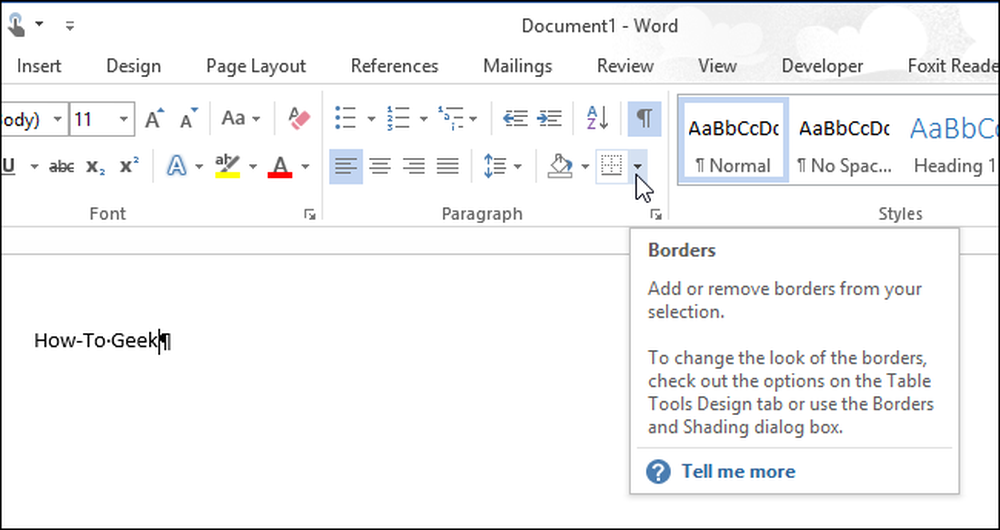
اختر "Top Border" من القائمة المنسدلة.
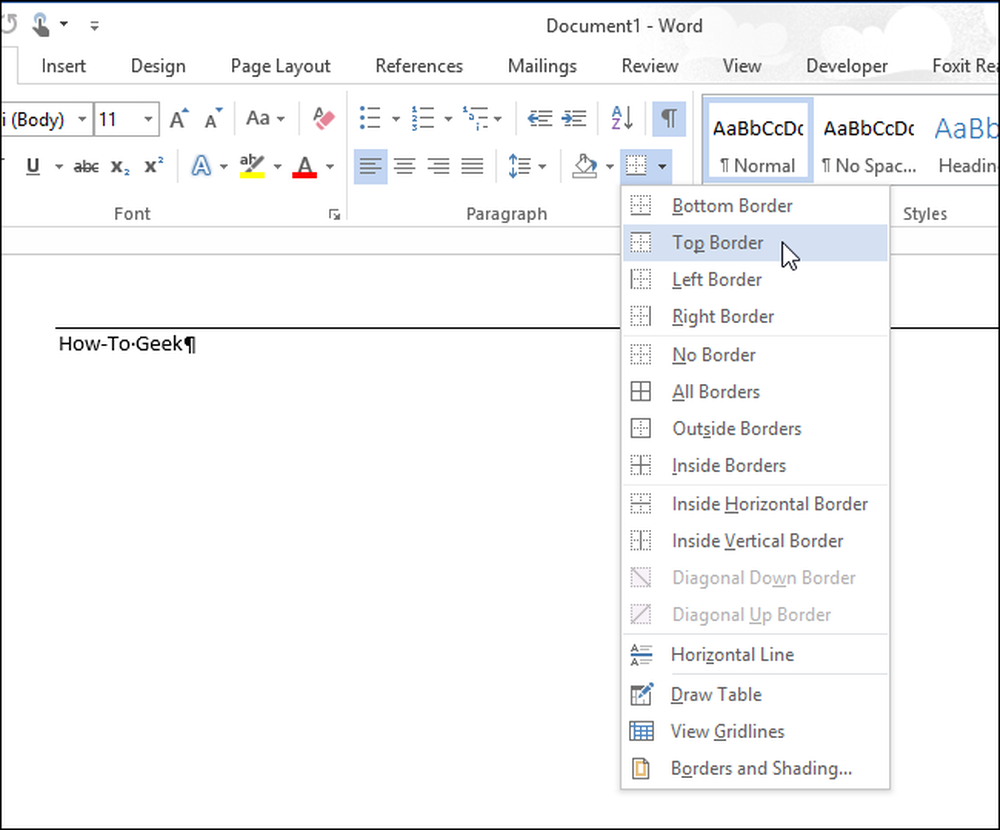
يمتد السطر الموجود أعلى الفقرة من الهامش الأيسر إلى الهامش الأيمن. ومع ذلك ، يمكنك ضبط المسافات البادئة لتلك الفقرة لتقصير الخط. للقيام بذلك ، يجب أن تجعل المسطرة مرئية. انقر فوق علامة التبويب "عرض".
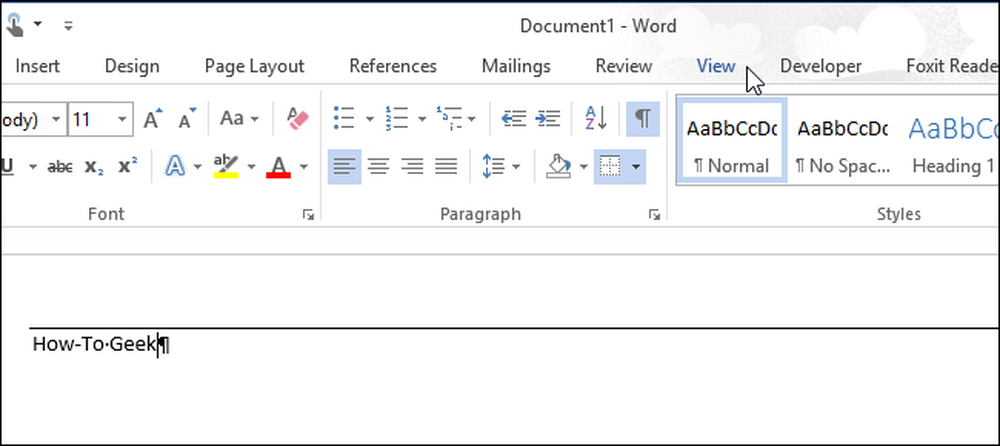
في قسم "عرض" من علامة التبويب "عرض" ، انقر فوق خانة الاختيار "المسطرة" حتى يكون هناك علامة اختيار في خانة الاختيار.
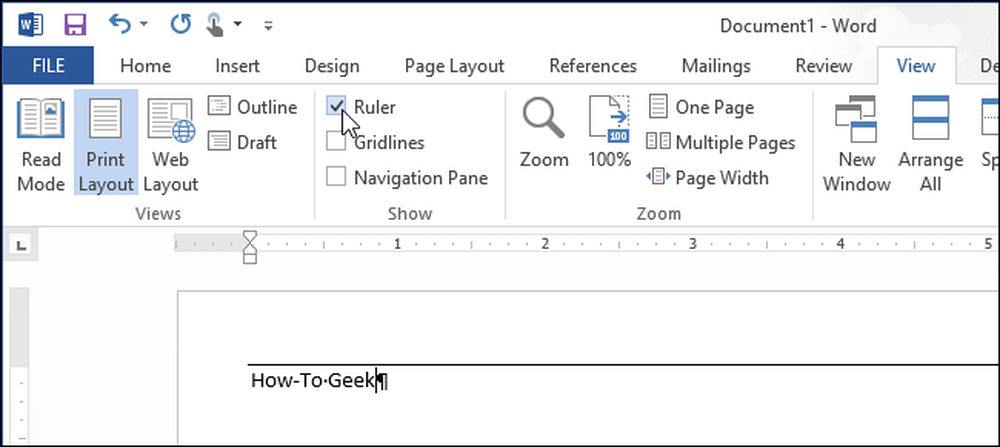
لتغيير المسافات البادئة للفقرة ، ضع المؤشر في الفقرة وضع الماوس فوق أحد علامات المسافة البادئة على المسطرة. في هذا المثال ، سنجعل "المسافة البادئة اليمنى" أكبر ، مع تقصير الخط من اليمين.
ملاحظة: لتحريك المسافة البادئة اليسرى ، ضع الماوس فوق المربع الصغير أسفل المثلثين الصغيرين مباشرة على الجانب الأيسر من المسطرة لتحريك المثلثات معًا. لا تحرك المثلثات بشكل منفصل.

انقر واسحب المسافة البادئة حتى يصبح السطر هو الطول الذي تريده.
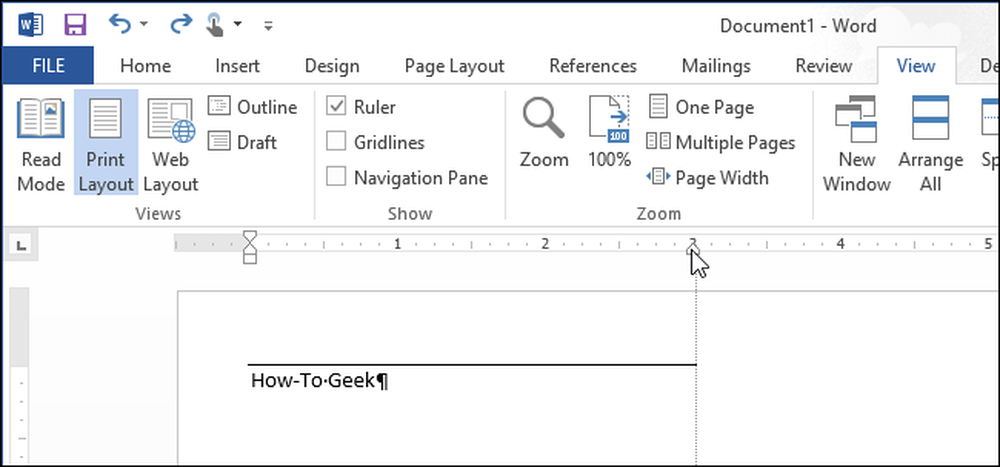
حرر زر الماوس عند الانتهاء من تحريك المسافة البادئة. الخط الآن أقصر.
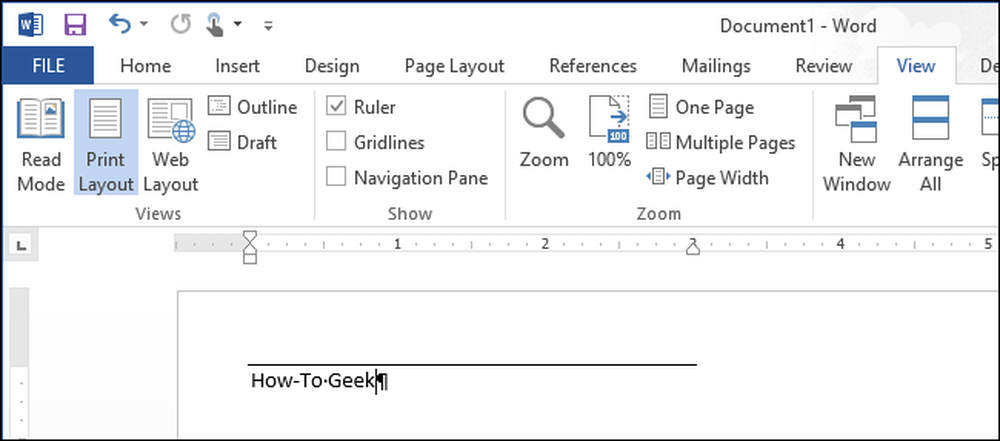
وإلى أن تضيف Microsoft هذه الإمكانية كميزة عادية ، توفر هذه الطرق طرقًا حول القيد. قد لا تكون سهلة مثل تسليط الضوء على النص والنقر على زر واحد ، أو الضغط على مفتاح الاختصار ، ولكنهم سيعملون.




